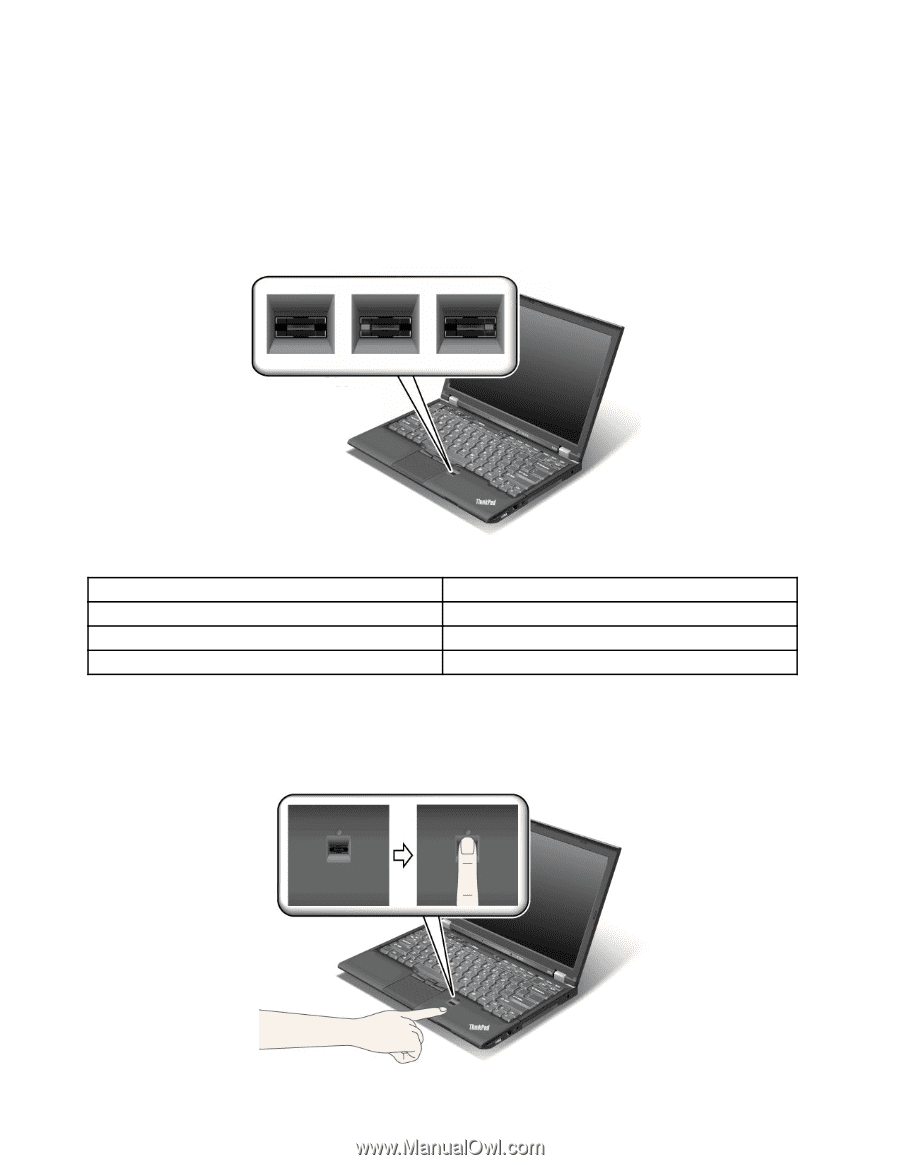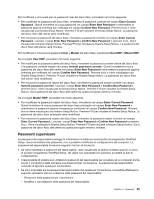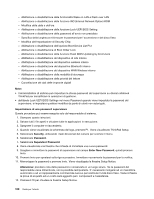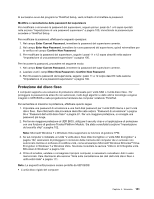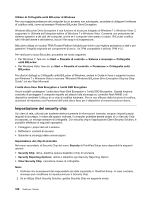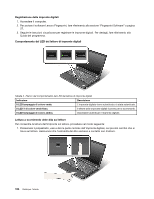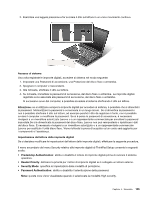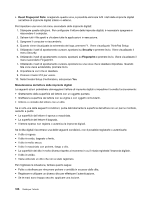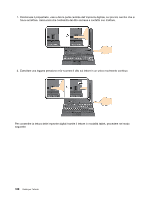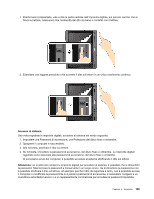Lenovo ThinkPad X220i (Italian) User Guide - Page 122
Registrazione delle impronte digitali, Comportamento del LED del lettore di impronte digitali
 |
View all Lenovo ThinkPad X220i manuals
Add to My Manuals
Save this manual to your list of manuals |
Page 122 highlights
Registrazione delle impronte digitali 1. Accendere il computer. 2. Per avviare il software Lenovo Fingerprint, fare riferimento alla sezione "Fingerprint Software" a pagina 37. 3. Seguire le istruzioni visualizzate per registrare le impronte digitali. Per dettagli, fare riferimento alla Guida del programma. Comportamento del LED del lettore di impronte digitali Tabella 4. Elenco del comportamento del LED del lettore di impronte digitali Indicatore Descrizione Il LED lampeggia di colore verde. L'impronta digitale viene autenticata o è stata autenticata. Il LED è di colore verde fisso. Il lettore delle impronte digitali è pronto per lo scorrimento. Il LED lampeggia di colore ambra. Impossibile autenticare l'impronta digitale. Lettura a scorrimento delle dita sul lettore Per consentire la lettura dell'impronta sul lettore, procedere nel modo seguente: 1. Posizionare il polpastrello, vale a dire la parte centrale dell'impronta digitale, sul piccolo cerchio che si trova sul lettore. Assicurarsi che l'estremità del dito sia bene a contatto con il lettore. 104 Guida per l'utente